Win11系统更新后出现严重的帧率问题,该如何解决?如何解决Win11系统更新后帧率严重下降的问题?
2024-03-04 11:02:29 作者:思玩系统 来源:网络
近期一些用户在更新完系统后,发现在玩游戏时出现了严重的掉帧问题,Win11下载更新很慢,那么该如何解决呢?其实有两种方法,一是开启电脑的高性能模式,二是禁用一些服务。下面就来分享一下如何解决掉帧的问题。
方法一
1.使用快捷键“win+i”打开系统设置界面,在搜索框中输入“电源”,点击最下方的“显示所有结果”选项。
2.点击左侧的“选择电源计划”选项。
3.找到“高性能”模式并选择启用。
4.如果开启高性能模式后仍无法解决问题,可以尝试连接外接散热器。
方法二
1.使用快捷键“win+R”打开运行对话框,输入“msconfig”,打开“服务”选项。
2.点击顶部的“服务”选项,勾选“隐藏所有Microsoft服务”,然后点击“全部禁用”。
3.进入“启动”选项卡,点击任务管理器,将所有启动项禁用并保存。
4.重新启动电脑即可。
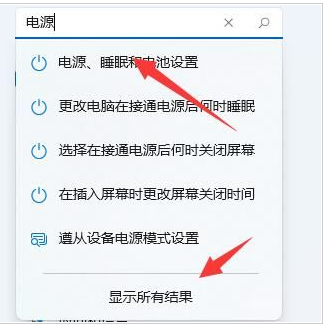
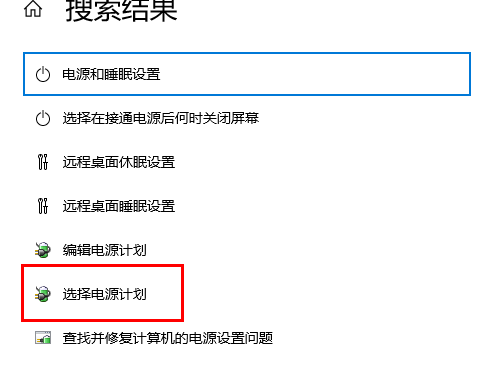
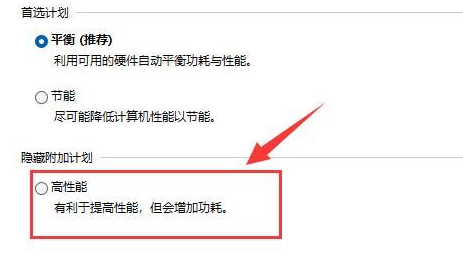
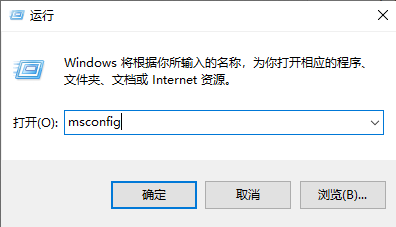
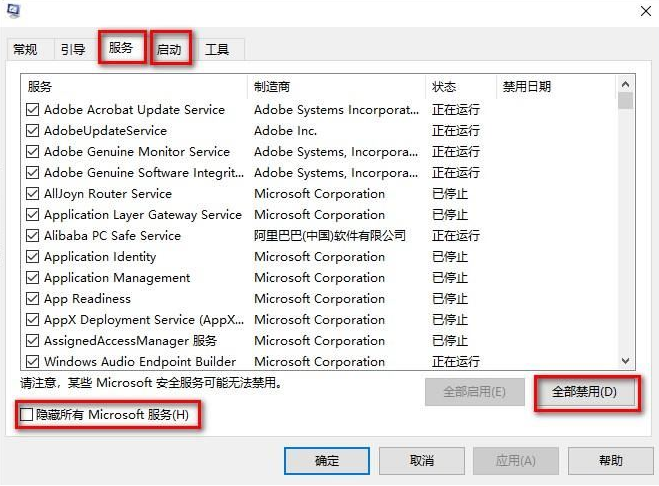
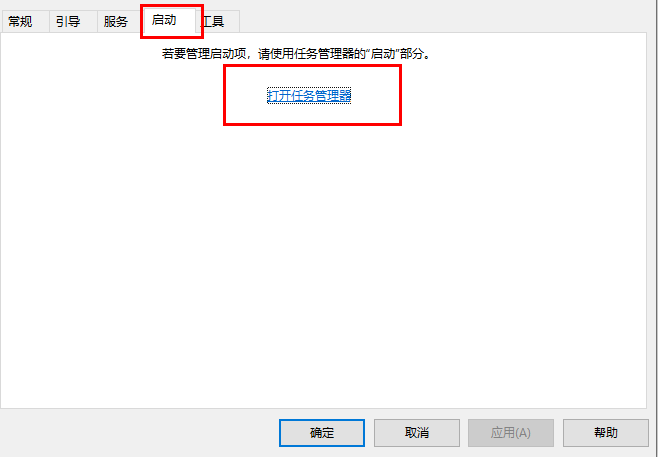
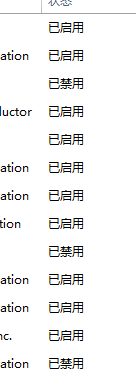
相关教程
热门教程
系统推荐
- 1 GHOST WIN8.1 X86 装机专业版 V2020.04 (32位)
- 2 GHOST WIN8.1 X64 装机专业版 V2020.05 (64位)
- 3 GHOST WIN8.1 X86 装机专业版 V2020.05 (32位)
- 4 GHOST WIN8.1 X64 装机专业版 V2020.06 (64位)
- 5 GHOST WIN8.1 X86 装机专业版 V2020.06 (32位)
- 6 GHOST WIN8.1 X64 装机专业版 V2020.07(64位)
- 7 GHOST WIN8.1 X86 装机专业版 V2020.07 (32位)
- 8 GHOST WIN8.1 64位装机专业版 V2020.08
最新教程
-
如何在Win10设置中启用声音可视化通知功能?
2024-03-11
-
Win10双系统中如何删除一个系统?Win10双系统删除一个系统的步骤
2024-03-11
-
如何将wps文档导入的目录变成虚线?
2024-03-11
-
Win10系统如何进行虚拟内存的优化?Win10系统虚拟内存的优化方法
2024-03-11
-
如何在谷歌浏览器中启用拼写检查?启用拼写检查的方法。
2024-03-11
-
Win10电脑的设置方法允许桌面应用访问相机。
2024-03-11
-
如何在UltraEdit中取消自动检查更新?UltraEdit取消自动检查更新的方法
2024-03-11
-
如何解决win10打开软件时频繁跳出弹窗提示?如何关闭win10的弹窗提示功能?
2024-03-11
-
Win11开机音频文件存储在哪里?Win11开机音频文件位置指南.
2024-03-11
-
如何在EmEditor中设置文件的默认打开编码方式?
2024-03-11